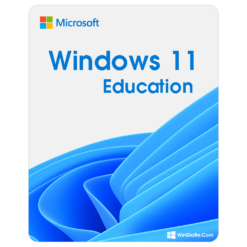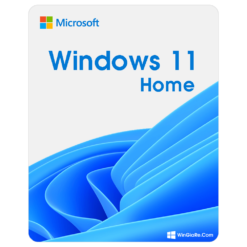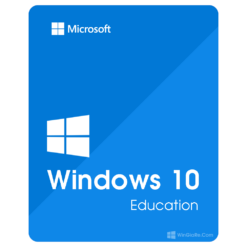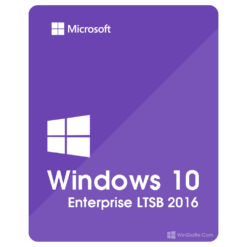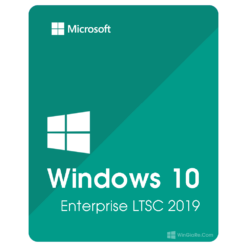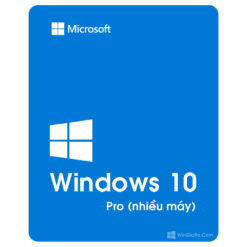Thủ thuật
Top 5 cách sửa lỗi Your PC Ran Into a Problem and Needs to Restart
Bạn đang trong quá trình làm việc với chiếc máy tính Windows của mình, nhưng đột nhiên hệ thống ngừng hoạt động hoặc từ chối khởi động. Và bạn thấy màn hình hiện lên thông báo màn hình xanh. Đừng quá lo lắng, hãy áp dụng ngay một trong 5 cách sửa lỗi Your PC ran into a problem and needs to restart nhanh nhất Win Giá Rẻ được chia sẻ dưới đây nhé!
Lỗi Your PC Ran Into a Problem and Needs to Restart là gì?
Đây sẽ là hình ảnh màn hình hiển thị thông báo lỗi “Your PC ran into a problem and needs to restart”. Hay còn được gọi là lỗi màn hình xanh (hay BSOD).
Đồng thời, phía dưới sẽ có thể đi kèm các dòng chữ như: We’ll restart for you hoặc We’re just collecting some error info, and then we’ll restart for you. Lúc này, máy tính của bạn sẽ bị tắt bất chợt hoặc khởi động lại bất ngờ, hay có một phần mềm nào đó ngăn máy tính của bạn khởi động.

Bạn hãy để ý kĩ rằng bên dưới màn hình sẽ có một dòng liệt kê một stop code. Đây sẽ là mã định dang giúp bạn hiểu rõ lý do tại sao máy tính của bạn lại xảy ra lỗi Your PC Ran Into a Problem and Needs to Restart.
- 3 cách khôi phục file đã xóa trên Windows 10
- Hướng dẫn sửa lỗi kích hoạt 0xC004F213 trên Windows 10, 11
Các cách sửa lỗi Your PC Ran Into a Problem and Needs to Restart
1. Khởi động máy tính vào Safe Mode
Bạn biết đó, Safe Mode là một chế độ chẩn đoán của Windows. Nó sẽ khởi động máy tính cùng các chương trình và service cần thiết. Khi kích hoạt chế độ này, bạn hoàn toàn có thể khắc phục các sự cố liên quan đến hệ thống như: gỡ cài đặt các phần mềm hay driver không tương thích, xóa các FIle lỗi, loại bỏ virus độc hại,…Và cũng chỉ cần khởi động máy tính Windows 10 vào Safe Mode thì cũng vô cùng hữu ích bằng cách “restart” bộ nhớ để sửa lỗi hệ thống Your PC ran into a problem and needs to restart.
2. Tiến hành kiểm tra ổ đĩa máy tính
Đây sẽ là cách giúp bạn sửa các lỗi như Bad Sector hay các lỗi về hệ thống File. Việc kiểm tra ổ đĩa cũng giống như bạn chạy lệnh CHKDSK vậy. Nếu lỗi Your PC ran into a problem and needs to restart xuất hiện với dòng chữ “INACCESSIBLE_BOOT_DEVICE” thì có thể là do hệ thống File trên ổ cứng bị lỗi. Các thao tác kiểm tra ổ cứng như sau:
Bước 1: Mở This PC trên máy tính của bạn -> chọn ổ đĩa –> nhấn Properties.
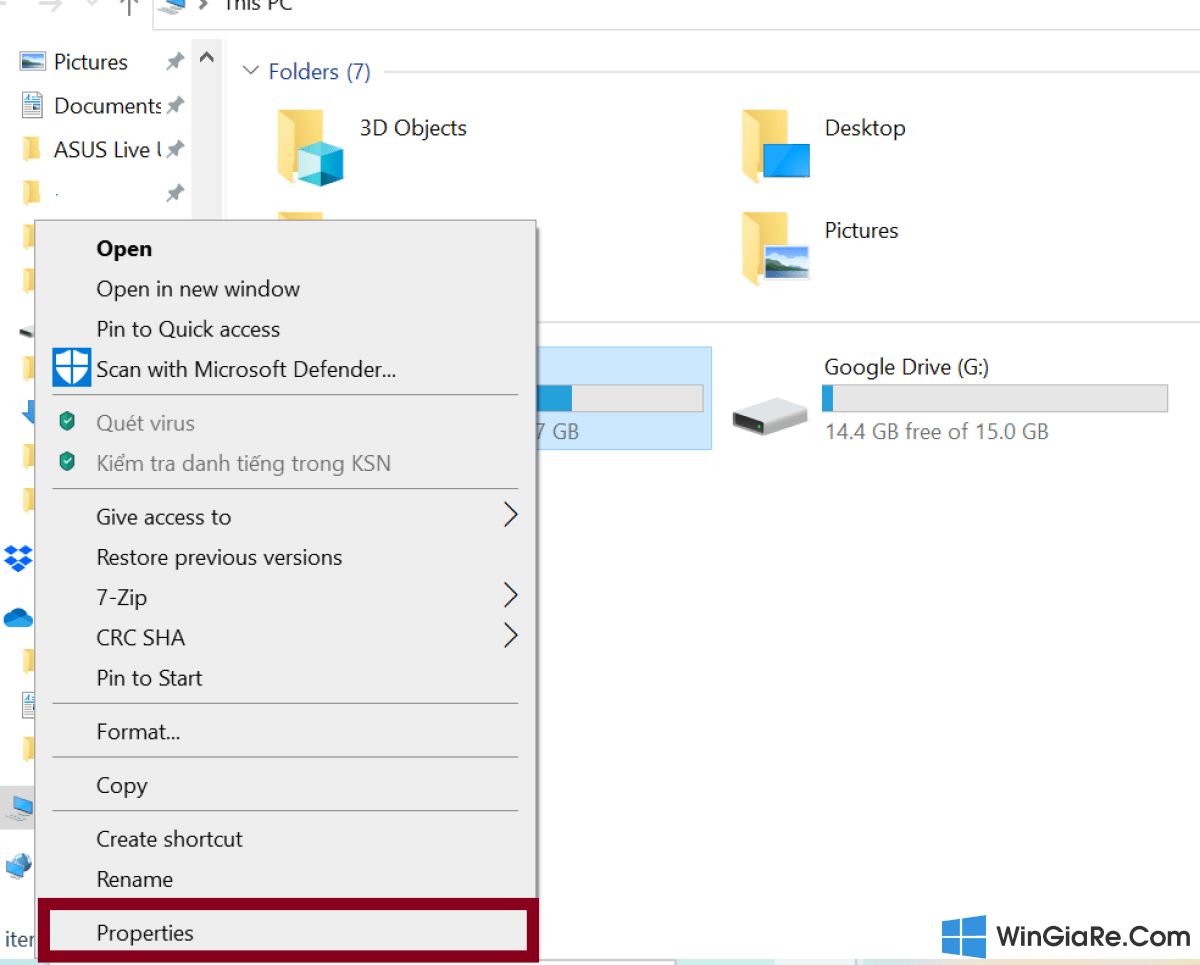
Bước 2: Chọn tab Tools trong màn hình hiển thị -> nhấn Check -> chọn Scan drive để kiểm tra tình trạng các File hệ thống trong ổ cứng.

3. Sử dụng Event Viewer
Thông qua ứng dụng Event Viewer, bạn có thể dễ dàng kiểm tra nhật ký hệ thống để tìm ra thủ phạm gây ra lỗi “Your PC Ran Into a Problem” trong Windows. Đặc biệt là trường hợp driver máTy tính có vấn đề.
Bước 1: Mở Menu Start và nhập event viewer -> chọn ứng dụng Event Viewer và nhấn vào Run as administrator.
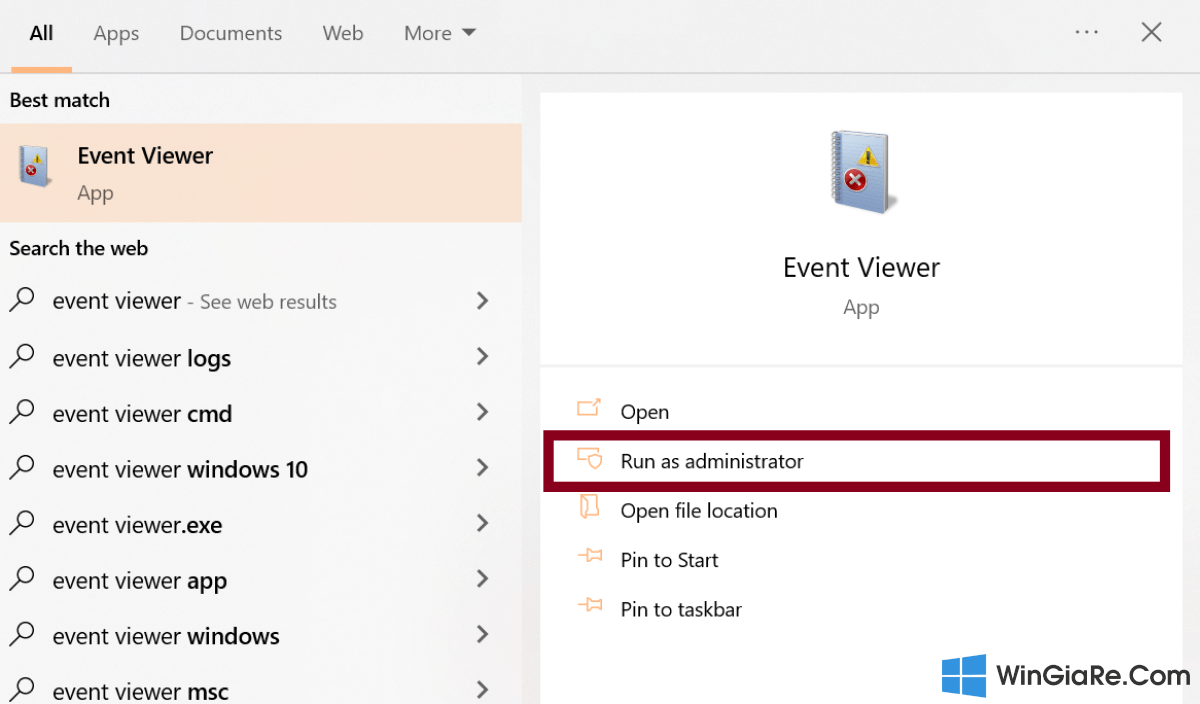
Bước 2: Giao diện ứng dụng hiện ra -> bạn chọn tab Windows Logs ở danh sách bên trái à chọn System.
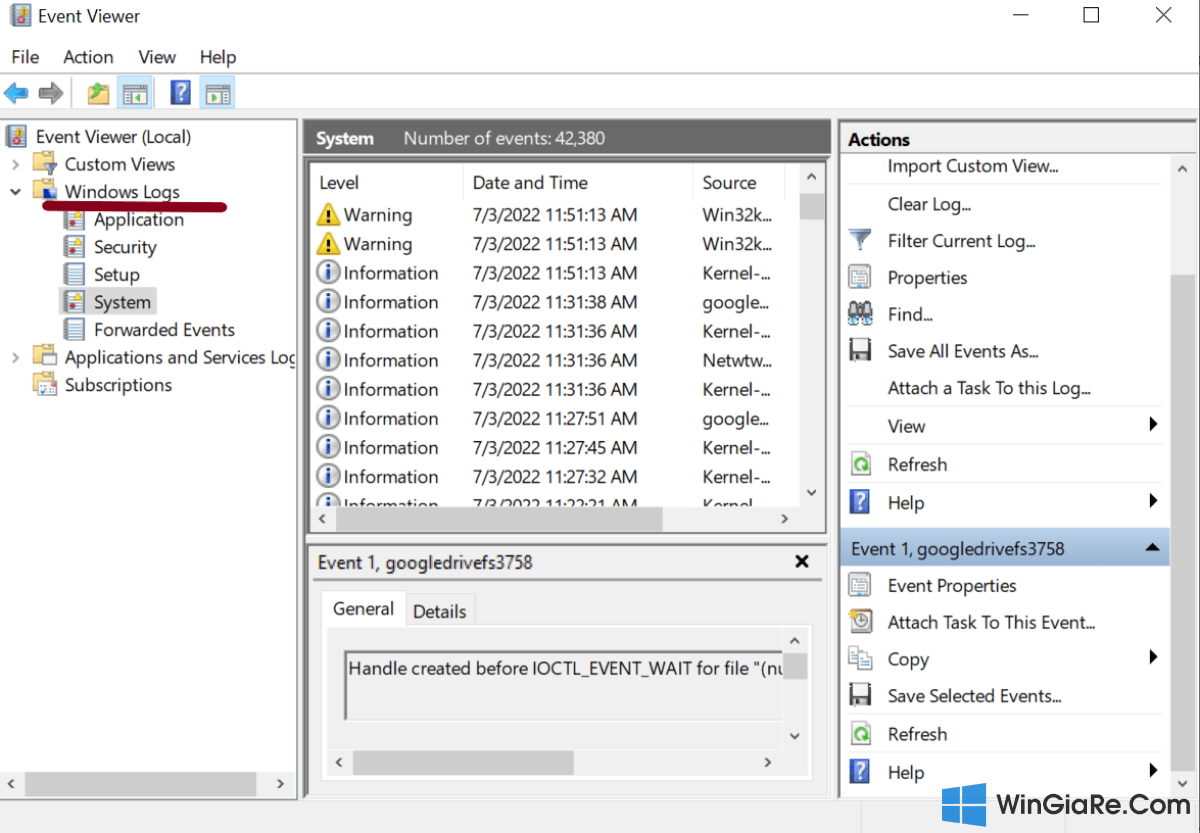
Bước 3: Bây giờ, hãy kiểm tra các lỗi xảy ra và sửa lỗi theo thông tin được cung cấp.
4. Gỡ cài đặt phần mềm
Rất có thể các phần mềm mà bạn đã tải xuống và cài đặt xảy ra xung đột với hệ thống máy tính. Ngay sau đó bạn nhận được lỗi màn hình xanh “Your PC Ran Into a Problem” thì bạn hãy suy nghĩ đến việc gỡ cài đặt các phần mềm này. Điều nay thường xảy ra với các phần mềm diệt virus từ bên thứ ba.
5. Cập nhật Windows 10 bản quyền
Đây sẽ là cách thức đảm bảo an toàn trong quá trình sử dụng nhất cho bạn! Update phiên bản Windows 10 bản quyền chính hãng sẽ đồng nghĩa với việc bạn được trải nghiệm trọn vẹn các tính năng mới nhất và bản sửa lỗi mới nhất từ Microsoft. Và khi đó, lỗi màn hình xanh “Your PC Ran Into a Problem and Needs to Restart” này có thể được giải quyết ngay lập tức.
Tạm kết
Trên đây là toàn bộ các cách sữa lỗi Your PC Ran Into a Problem and Needs to Restart trên Windows 10 mà bạn có thể áp dụng ngay. Thật đơn giản và nhanh chóng phải không nào? Hi vọng rằng bài viết của Win Giá Rẻ đã giúp ích cho bạn. Chúc bạn thành công!
Bài viết cùng chủ đề:
-
2 Cách gỡ Microsoft Office “tận gốc” trên máy Mac
-
Chính thức: Google One ngừng cung cấp dịch vụ VPN cho người dùng
-
3 cách đổi tên máy in trên máy tính Windows 11 chi tiết
-
3 cách gỡ ứng dụng McAfee hoặc Norton trên Windows 11 vĩnh viễn
-
So sánh tài khoản ChatGPT Plus và Copilot Pro: Nên mua gói nào?
-
Cách đổi thanh tìm kiếm từ Bing sang Google trên Microsoft Edge
-
Cách tắt Microsoft Update Office trên Mac
-
Chi tiết cách sao lưu và khôi phục tin nhắn Zalo trên PC!

 Từ khoá phổ biến
Từ khoá phổ biến

 Từ khoá phổ biến
Từ khoá phổ biến